import android.graphics.RectF;
import android.util.AttributeSet;
import android.view.View;
import androidx.annotation.Nullable;
public class CustomViewRectF extends View {
public CustomViewRectF(Context context) {
super(context);
}
public CustomViewRectF(Context context, @Nullable AttributeSet attrs) {
super(context, attrs);
}
private Paint customPaint(int color) {
Paint paint = new Paint();
paint.setColor(color);//画笔颜色
paint.setStyle(Paint.Style.FILL);//实心
paint.setStrokeWidth(6);//画笔宽度
paint.setAntiAlias(true);//光滑
return paint;
}
/**
-
在纸上画矩形
-
@param canvas 纸
*/
@Override
protected void onDraw(Canvas canvas) {
super.onDraw(canvas);
/**
-
画矩形 以两个点来画,起点和终点,通常是左上为起点,右下为终点 以下面这个图来看
-
参数一:起点的Y轴坐标
-
参数二:起点的X轴坐标
-
参数三:终点的Y轴坐标
-
参数四:终点的Y轴坐标
-
* -
* -
* top
- left * * right
-
bottom * -
* -
* -
可以看到,左和上无限延长就会在一个点,右和下也是如此,这样应该理解了吧
*/
RectF rectF = new RectF(10,10,200,200);
canvas.drawRect(rectF, customPaint(Color.BLUE));
}
}
运行一下:

这个看到就是这样的。
然后改一下
paint.setStyle(Paint.Style.STROKE);//空心

可以看到左边有一部分被遮挡住了
再画长方形
RectF rectF = new RectF(10,10,100,200);//长方形
然后运行

再多画几个长方形
RectF rectF2 = new RectF(120,10,210,200);//长方形2
canvas.drawRect(rectF2, customPaint(Color.BLUE));
RectF rectF3 = new RectF(240,10,330,200);//长方形3
canvas.drawRect(rectF3, customPaint(Color.BLUE));
RectF rectF4 = new RectF(360,10,450,200);//长方形4
canvas.drawRect(rectF4, customPaint(Color.BLUE));

再改一下
RectF rectF = new RectF(10,10,100,200);//长方形
canvas.drawRect(rectF, customPaint(Color.GREEN));
RectF rectF2 = new RectF(100,10,190,200);//长方形2
canvas.drawRect(rectF2, customPaint(Color.YELLOW));
RectF rectF3 = new RectF(190,10,280,200);//长方形3
canvas.drawRect(rectF3, customPaint(Color.BLUE));
RectF rectF4 = new RectF(280,10,370,200);//长方形4
canvas.drawRect(rectF4, customPaint(Color.RED));

自我介绍一下,小编13年上海交大毕业,曾经在小公司待过,也去过华为、OPPO等大厂,18年进入阿里一直到现在。
深知大多数初中级Android工程师,想要提升技能,往往是自己摸索成长或者是报班学习,但对于培训机构动则近万的学费,着实压力不小。自己不成体系的自学效果低效又漫长,而且极易碰到天花板技术停滞不前!
因此收集整理了一份《2024年Android移动开发全套学习资料》,初衷也很简单,就是希望能够帮助到想自学提升又不知道该从何学起的朋友,同时减轻大家的负担。
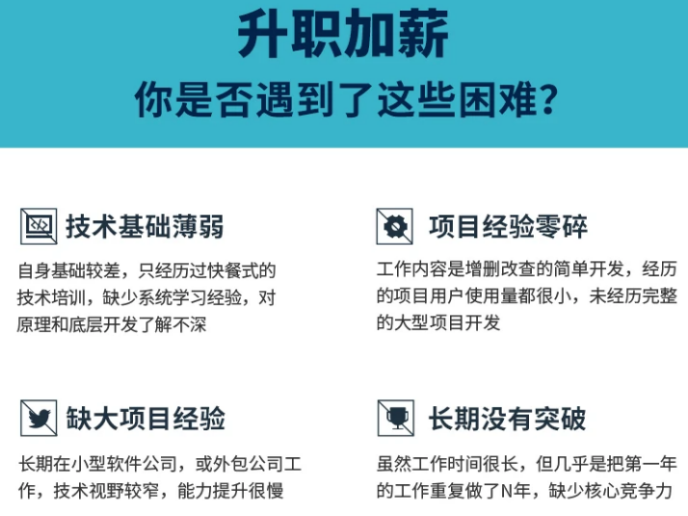
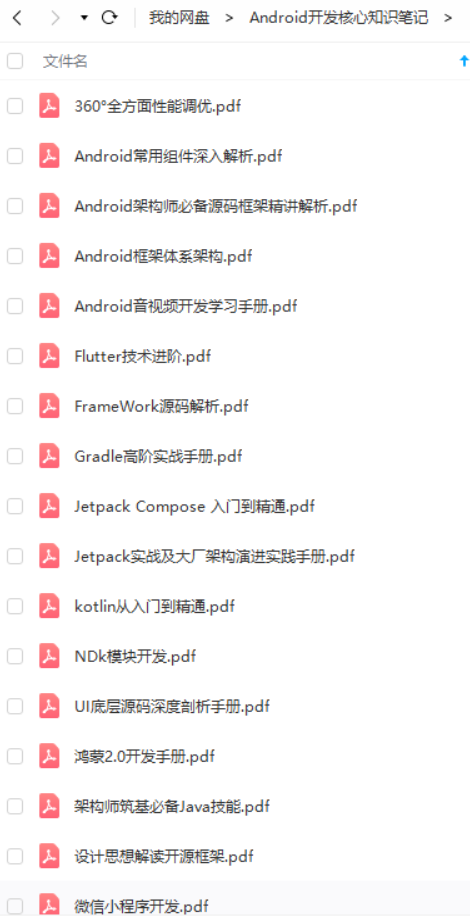
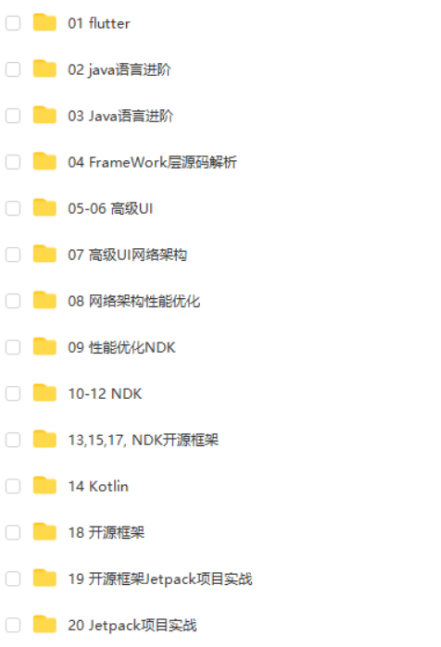
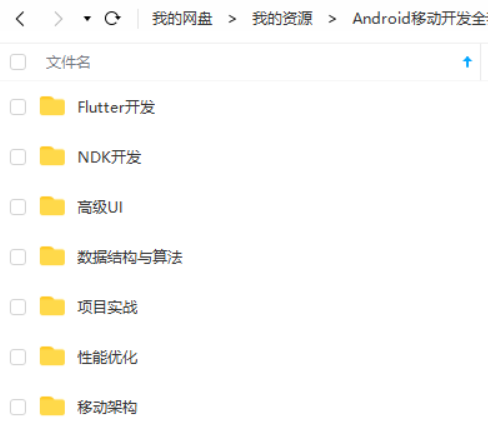
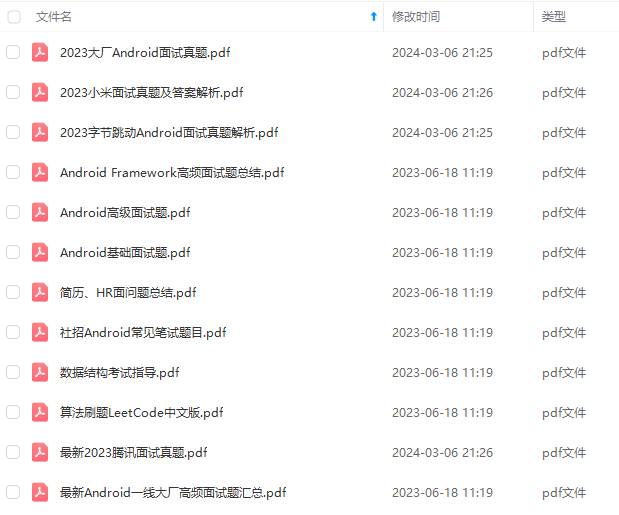
既有适合小白学习的零基础资料,也有适合3年以上经验的小伙伴深入学习提升的进阶课程,基本涵盖了95%以上Android开发知识点,真正体系化!
由于文件比较大,这里只是将部分目录截图出来,每个节点里面都包含大厂面经、学习笔记、源码讲义、实战项目、讲解视频,并且会持续更新!
如果你觉得这些内容对你有帮助,可以扫码获取!!(备注:Android)

结语
- 现在随着短视频,抖音,快手的流行NDK模块开发也显得越发重要,需要这块人才的企业也越来越多,随之学习这块的人也变多了,音视频的开发,往往是比较难的,而这个比较难的技术就是NDK里面的技术。
- 音视频/高清大图片/人工智能/直播/抖音等等这年与用户最紧密,与我们生活最相关的技术一直都在寻找最终的技术落地平台,以前是windows系统,而现在则是移动系统了,移动系统中又是以Android占比绝大部分为前提,所以AndroidNDK技术已经是我们必备技能了。
- 要学习好NDK,其中的关于C/C++,jni,Linux基础都是需要学习的,除此之外,音视频的编解码技术,流媒体协议,ffmpeg这些都是音视频开发必备技能,而且
- OpenCV/OpenGl/这些又是图像处理必备知识,下面这些我都是当年自己搜集的资料和做的一些图,因为当年我就感觉视频这块会是一个大的趋势。所以提前做了一些准备。现在拿出来分享给大家。


《互联网大厂面试真题解析、进阶开发核心学习笔记、全套讲解视频、实战项目源码讲义》点击传送门即可获取!
理必备知识,下面这些我都是当年自己搜集的资料和做的一些图,因为当年我就感觉视频这块会是一个大的趋势。所以提前做了一些准备。现在拿出来分享给大家。
[外链图片转存中…(img-1ib8o7wP-1713196539004)]
[外链图片转存中…(img-LQbsdHT6-1713196539005)]
《互联网大厂面试真题解析、进阶开发核心学习笔记、全套讲解视频、实战项目源码讲义》点击传送门即可获取!






















 761
761











 被折叠的 条评论
为什么被折叠?
被折叠的 条评论
为什么被折叠?








